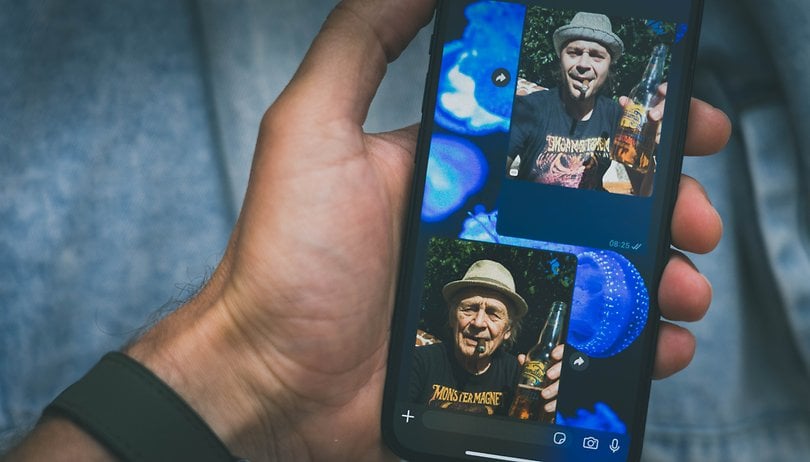Az Apple életre kelti a fényképeit és a reteszelő képernyő háttérképét egy új, 3D -s effektussal, úgynevezett térbeli jeleneteknek. A legjobb rész? Nincs szüksége speciális kamerára vagy a legújabb iPhone modellre. Ha az iPhone támogatja az iOS 26 -at, akkor jó menni. Fedezzük fel, hogy mi az iPhone -on található térbeli jelenetek, és hogyan használhatjuk.


Mi a térbeli jelenetek az iOS 26 -ban?
A térbeli jelenetek egy új funkció az iOS 26 -ban, amely mélységet és mozgást ad a csendes fotóinak. Ahogy az iPhone -ját dönti vagy mozgatja, a kép kissé eltolódik, így úgy néz ki, mintha egy sík kép helyett egy 3D -s jelenetbe bepillant. Elválasztja az előtér és a hátteret, és a mozgásuk alapján animálja őket.
Az Apple az eszközön lévő AI-t és a neurális motort használja a fénykép mélységének elemzéséhez-még akkor is, ha évekkel ezelőtt készült. Érdekes, hogy ez nem támaszkodik az új Apple intelligencia rendszerre. Tehát még a legújabb iPhone -ok nélkül is, amelyek a teljes AI lakosztályúak, akkor is hozzáférhet ehhez a szolgáltatáshoz, ha az eszköz támogatja az iOS 26 -at.
A Vision Pro ihlette – de most már elérhető minden iPhone -ra
Az Apple -nek már volt ennek az ötletnek a verziója a Vision Pro -ban, ahol a térbeli fényképeket és videókat mutatta be. Szüksége volt azonban egy iPhone 16 -ra, és a fényképet térbeli módban kellett készítenie. Ezután a fényképet csak a Vision Pro -ra nézheti meg, amelynek 3D hatása van.
Most, az iOS 26 -tal, az Apple eltávolítja ezeket a korlátozásokat azáltal, hogy fejlett számítógépes látást használ a mélység újjáépítéséhez. Most alkalmazhatja ezt a hatást bármilyen fényképre a könyvtárban, a régi vagy az újban.
Hol lehet használni a térbeli jeleneteket?
A térbeli jeleneteket két kulcsfontosságú területen használhatja az iPhone -on:
- Zárás képernyő: Állítsa be a támogatható fényképet háttérképként, és megjelenik egy lehetőség a térbeli jelenet engedélyezésére. Az aktiválás után a kép eltolódik, amikor a telefonját dönti. Még a képernyőn lévő idő is beállítja, hogy belekeveredjen a fénykép mélységébe.
- Fotók alkalmazás: Nyisson meg bármilyen kompatibilis fényképet a könyvtárban, és ha ez jogosult, akkor egy hatszögletű ikon jelenik meg. Koppintson rá, hogy a képet térbeli jelenetré alakítsa. A telefon mozgatása révén a fotó mélységgel és mozgással életre kel.
Hogyan lehet engedélyezni a térbeli jeleneteket az iPhone -on
A zár képernyőn:
- Lépjen a Beállítások> Háttérkép elemre.
- Koppintson a „+” gombra egy új háttérkép létrehozásához.
- Érintse meg a Photos opció lehetőséget, és válassza ki az alkalmazni kívánt fényképet.

- Koppintson a térbeli jelenet ikonra (hatszög).
- Érintse meg a Hozzáadás a jobb felső sarokban.
- Koppintson a beállításra háttérkép párként, vagy a beállítása előtt tovább testreszabhatja a kezdőképernyőt.


Akt aktiválhatja azt is, hogy hosszú ideig nyomja meg a zár képernyőt és megérinti a testreszabást. Alternatív megoldásként beállíthatja a térbeli jelenet háttérképét közvetlenül a Photos alkalmazásból, ha a fénykép jogosult.
A Photos alkalmazásban:
- Nyissa meg a Photos alkalmazást, és válasszon bármilyen fényképet.
- Ha kompatibilis, akkor a jobb felső sarokban egy hatszög ikont fog látni.


- Koppintson rá a térbeli jelenet effektus aktiválásához.
- Döntse el az iPhone -ját, hogy megtapasztalja a 3D mozgási hatást.
Újratervezett fotók és kamera -alkalmazások az iOS 26 -ban
Az Apple a képeket és a kamera -alkalmazásokat egy tisztább, modernabb felületen is átalakította, amelyet az új „Liquid Glass” felhasználói felület ihlette.
- A Photos App most két fő fülmel rendelkezik: könyvtár (minden van) és gyűjtemények (az albumok vagy mappák). Ez egyszerűbb, gyorsabb és könnyebb megtalálni azt, amit keres.
- A kamera alkalmazásnak most kevesebb alapvető gombja van a tetején, több funkcióval elrejtve csak egy elcsúszás – ezáltal hasznos lehet mind a mindennapi felhasználók, mind a szakemberek számára.
Az iPhone -ja csak magával ragadóbb lett
Maga a térbeli jelenetek nem teljesen újak, mivel a szolgáltatás már elérhető volt a Vision Pro -n. Most minden iPhone -on elérhető az iOS 26 -on, minden olyan fotóhoz, amelynek tiszta előtér és háttere van. Még a 3D hatást is közvetlenül az iPhone -on tekintheti meg. Ez egy kis változás, de a fotóit életben és a háttérképnek dinamikusabbá teheti.
A térbeli jelenet háttérképként történő felhasználása elvezetheti az akkumulátort, de ezt még meg kell vizsgálni, hogy megnézze, mennyire befolyásolja az iPhone akkumulátorának élettartamát.
Fedezzen fel további iOS 26 tippeket és trükköket:
- Az iOS 26 hozzáadja az iPhone akkumulátorának töltési idő becslését: Így működik
- Tartsa a segítséget az iOS 26 -ban: Hagyja, hogy az iPhone várjon az Ön számára
- A hívásszűrés az iPhone -ra érkezik az iOS 26 -ban: Mi az és hogyan kell használni